目录
前言
在ORB-SLAM2的学习过程中,不可避免的会用到这些数据集来运行程序,并且还会将运行轨迹与相机真实轨迹作对比,下面就介绍使用evo工具分析SLAM常用TUM,KITTI,EuRoC数据集。SLAM数据集TUM,KITTI,EuRoC数据集的下载地址与真实轨迹文件的查找总结的博客链接。
一、evo工具的安装
可以使用evo工具将.csv文件形式的轨迹文件转换为TUM形式的轨迹文件。
evo_traj euroc data.csv --save_as_tum
evo工具安装(参考链接),打开终端输入
pip install evo --upgrade --no-binary evo
二、运行TUM数据集
TUM数据集官网下载地址,TUM数据集里面有深度图像和RGB图像。当使用单目模式时,仅用到
rgb
文件夹里的图片;当使用RGB-D模式时,需要用到
depth
和
rgb
两个文件夹里的图片,而且需要
associate.py
脚本文件关联 RGB 图像和深度图像(下面会说到)。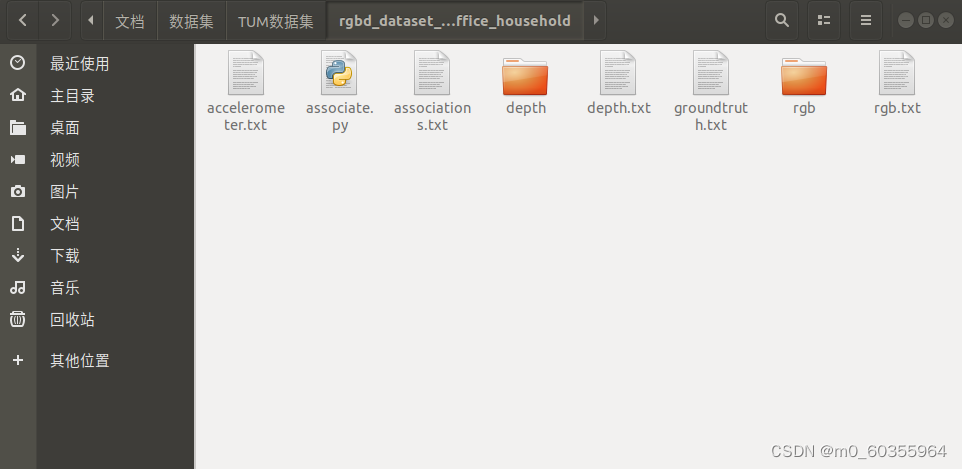
下面以
rgbd_dataset_freiburg3_long_office_household
数据集为例
1.TUM单目数据集
执行这个命令:
./Examples/Monocular/mono_tum Vocabulary/ORBvoc.txt Examples/Monocular/TUMX.yaml PATH_TO_SEQUENCE_FOLDER
。将
TUMX.yaml
改为
TUM1.yaml
,
TUM2.yaml
或
TUM3.yaml
,分别用于
freiburg1
,
freiburg2
和
freiburg3
序列。将
PATH_TO_SEQUENCE_FOLDER
改为解压好的数据集文件夹路径。简单来说命令分为四个部分:1.TUM单目模式执行文件 2.训练好的词袋 3.参数文件 4.解压好的数据集路径
切换到 ORB_SLAM2/ 下,在终端里输入(对应路径改成自己的)
./Examples/Monocular/mono_tum Vocabulary/ORBvoc.txt Examples/Monocular/TUM3.yaml /home/d/文档/数据集/TUM数据集/rgbd_dataset_freiburg3_long_office_household
2.TUM RGB-D数据集
在这步中我们需要使用RGB 图像和深度图像的关联文件,ORB-SLAM2的作者在
examples/RGB-D/associations/
路径下提供了某些序列的关联文件。
我们也可以使用 python 脚本
associate.py
(associate.py下载地址)关联 RGB 图像和深度图像。
将
associate.py
脚本放到下载并且解压好的
rgbd_dataset_freiburg3_long_office_household/
路径下,执行以下命令
python associate.py rgb.txt depth.txt > associations.txt
接下来执行这个命令:
./Examples/RGB-D/rgbd_tum Vocabulary/ORBvoc.txt Examples/RGB-D/TUMX.yaml PATH_TO_SEQUENCE_FOLDER ASSOCIATIONS_FILE
。将
TUMX.yaml
改为
TUM1.yaml
,
TUM2.yaml
或
TUM3.yaml
,分别用于
freiburg1
,
freiburg2
和
freiburg3
序列。将
PATH_TO_SEQUENCE_FOLDER
改为解压好的数据集文件夹路径。将
ASSOCIATIONS_FILE
改为相应关联文件的路径。简单来说命令分为五个部分:1.TUM RGB-D执行文件 2.训练好的词袋 3.参数文件 4.解压好的数据集路径 5.关联文件路径
切换到 ORB_SLAM2/ 下,在终端里输入(对应路径改成自己的)
./Examples/RGB-D/rgbd_tum Vocabulary/ORBvoc.txt Examples/RGB-D/TUM3.yaml /home/d/文档/数据集/TUM数据集/rgbd_dataset_freiburg3_long_office_household /home/d/文档/数据集/TUM数据集/rgbd_dataset_freiburg3_long_office_household/associations.txt
三、运行KITTI数据集
KITTI数据集官网下载地址,使用灰度图像的KITTI数据集,里面有左目图像(image_0)和右目图像(image_1)。当使用单目模式时,仅用到
image_0
文件夹里的左目图片;当使用双目模式时,需要用到
image_0
和
image_1
两个文件夹里的图片。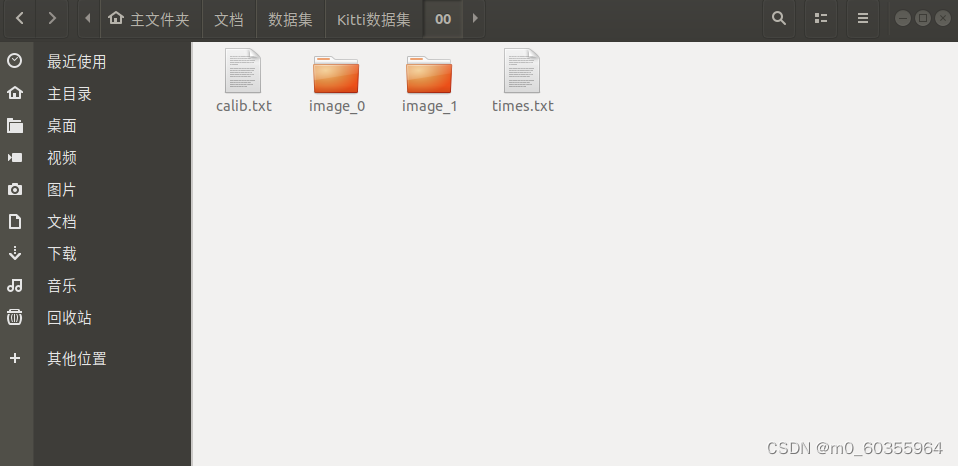
下面以
00
数据集为例
1.KITTI单目数据集
执行这个命令:
./Examples/Monocular/mono_kitti Vocabulary/ORBvoc.txt Examples/Monocular/KITTIX.yaml PATH_TO_DATASET_FOLDER/dataset/sequences/SEQUENCE_NUMBER
。将
KITTIX.yaml
改为
KITTI00-02.yaml
,
KITTI03.yaml
或
KITTI04-12.yaml
,分别用于
序列0到2
,
序列3
和
序列4到12
。将
PATH_TO_DATASET_FOLDER
改为解压好的数据集文件夹路径。将
SEQUENCE_NUMBER
改为00、01、02,…, 11 简单来说命令分为四个部分:1.KITTI单目模式执行文件 2.训练好的词袋 3.参数文件 4.解压好的数据集路径
切换到 ORB_SLAM2/ 下,在终端里输入(对应路径改成自己的)
./Examples/Monocular/mono_kitti Vocabulary/ORBvoc.txt Examples/Monocular/KITTI00-02.yaml /home/d/文档/数据集/Kitti数据集/00
2.KITTI双目数据集
执行这个命令:
./Examples/Stereo/stereo_kitti Vocabulary/ORBvoc.txt Examples/Stereo/KITTIX.yaml PATH_TO_DATASET_FOLDER/dataset/sequences/SEQUENCE_NUMBER
。将
KITTIX.yaml
改为
KITTI00-02.yaml
,
KITTI03.yaml
或
KITTI04-12.yaml
,分别用于
序列0到2
,
序列3
和
序列4到12
。将
PATH_TO_DATASET_FOLDER
改为解压好的数据集文件夹路径。将
SEQUENCE_NUMBER
改为00、01、02,…, 11 简单来说命令分为四个部分:1.KITTI单目模式执行文件 2.训练好的词袋 3.参数文件 4.解压好的数据集路径
切换到 ORB_SLAM2/ 下,在终端里输入(对应路径改成自己的)
./Examples/Stereo/stereo_kitti Vocabulary/ORBvoc.txt Examples/Stereo/KITTI00-02.yaml /home/d/文档/数据集/Kitti数据集/00
四、运行EuRoC数据集
EuRoC数据集官网下载地址,EuRoC数据集里面有左目图像(cam0)和右目图像(cam1)。当使用单目模式时,仅用到
cam0
文件夹里的左目图片;当使用双目模式时,需要用到
cam0
和
cam1
两个文件夹里的图片。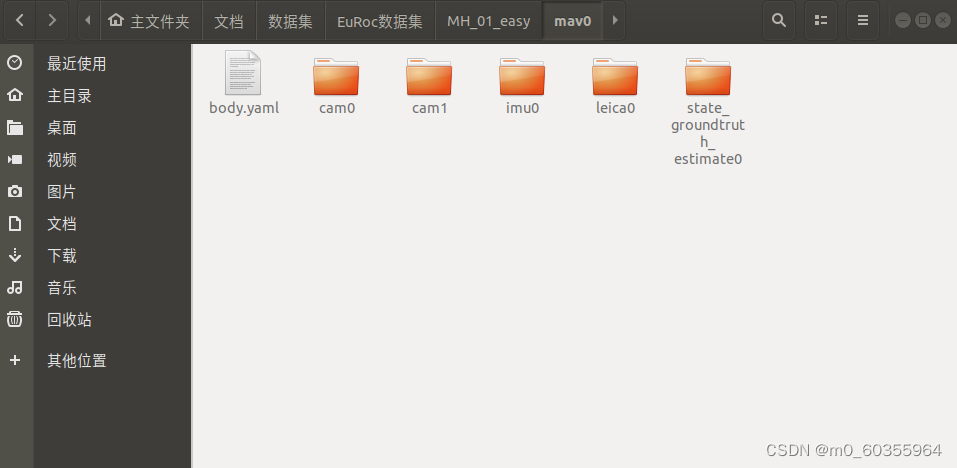
下面以
MH_01_easy
数据集为例
1.EuRoC单目数据集
对 V1 和 V2 序列执行以下第一个命令,或对 MH 序列执行第二个命令。根据要运行的数据集更改
PATH_TO_SEQUENCE_FOLDER
和序列。
./Examples/Monocular/mono_euroc Vocabulary/ORBvoc.txt Examples/Monocular/EuRoC.yaml PATH_TO_SEQUENCE/mav0/cam0/data Examples/Monocular/EuRoC_TimeStamps/SEQUENCE.txt
./Examples/Monocular/mono_euroc Vocabulary/ORBvoc.txt Examples/Monocular/EuRoC.yaml PATH_TO_SEQUENCE/cam0/data Examples/Monocular/EuRoC_TimeStamps/SEQUENCE.txt
将
PATH_TO_SEQUENCE
改为解压好的数据集文件夹路径。将
SEQUENCE
改为对应数据集的序列文件 **简单来说命令分为五个部分:1.EuRoC单目模式执行文件 2.训练好的词袋 3.参数文件 4.解压好的数据集左目图像路径 5.对应的序列文件 **
切换到 ORB_SLAM2/ 下,在终端里输入(对应路径改成自己的)
./Examples/Monocular/mono_euroc Vocabulary/ORBvoc.txt Examples/Monocular/EuRoC.yaml /home/d/文档/数据集/EuRoc数据集/MH_01_easy/mav0/cam0/data Examples/Monocular/EuRoC_TimeStamps/MH01.txt
2.EuRoC双目数据集
对 V1 和 V2 序列执行以下第一个命令,或对 MH 序列执行第二个命令。根据要运行的数据集更改
PATH_TO_SEQUENCE_FOLDER
和
SEQUENCE
。
./Examples/Stereo/stereo_euroc Vocabulary/ORBvoc.txt Examples/Stereo/EuRoC.yaml PATH_TO_SEQUENCE/mav0/cam0/data PATH_TO_SEQUENCE/mav0/cam1/data Examples/Stereo/EuRoC_TimeStamps/SEQUENCE.txt
./Examples/Stereo/stereo_euroc Vocabulary/ORBvoc.txt Examples/Stereo/EuRoC.yaml PATH_TO_SEQUENCE/cam0/data PATH_TO_SEQUENCE/cam1/data Examples/Stereo/EuRoC_TimeStamps/SEQUENCE.txt
将
PATH_TO_SEQUENCE
改为解压好的数据集文件夹路径。将
SEQUENCE
改为对应数据集的序列文件 **简单来说命令分为六个部分:1.EuRoC单目模式执行文件 2.训练好的词袋 3.参数文件 4.解压好的数据集左目图像路径 5.解压好的数据集右目图像路径 6.对应的序列文件 **
切换到 ORB_SLAM2/ 下,在终端里输入(对应路径改成自己的)
./Examples/Stereo/stereo_euroc Vocabulary/ORBvoc.txt Examples/Stereo/EuRoC.yaml /home/d/文档/数据集/EuRoc数据集/MH_01_easy/mav0/cam0/data /home/d/文档/数据集/EuRoc数据集/MH_01_easy/mav0/cam1/data Examples/Stereo/EuRoC_TimeStamps/MH01.txt
五、使用evo工具分析
1.常用指令
以
TUM
数据集的
rgbd_dataset_freiburg3_long_office_household
为例介绍
绘制单个轨迹
evo_traj tum groundtruth.txt -p

绘制多个轨迹
evo_traj tum CameraTrajectory_TUM.txt groundtruth.txt -p
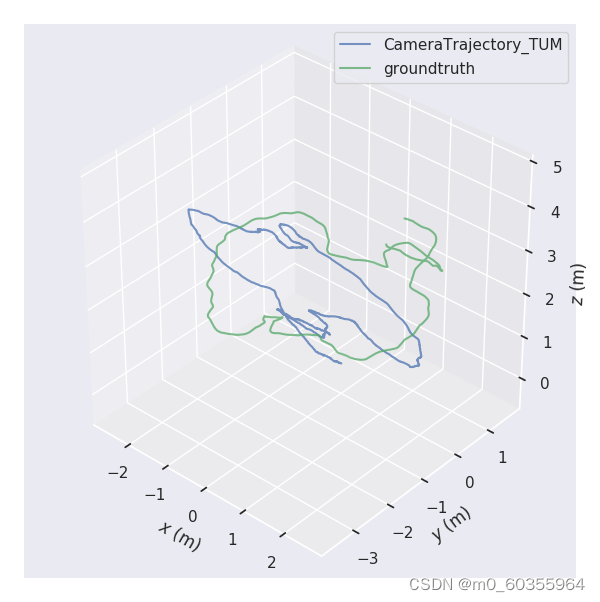
上面的轨迹在旋转和平移上不对齐,可以通过
--ref
参数指定参考轨迹,并且添加参数
-a
来对其轨迹
evo_traj tum CameraTrajectory_TUM.txt --ref=groundtruth.txt -p -a
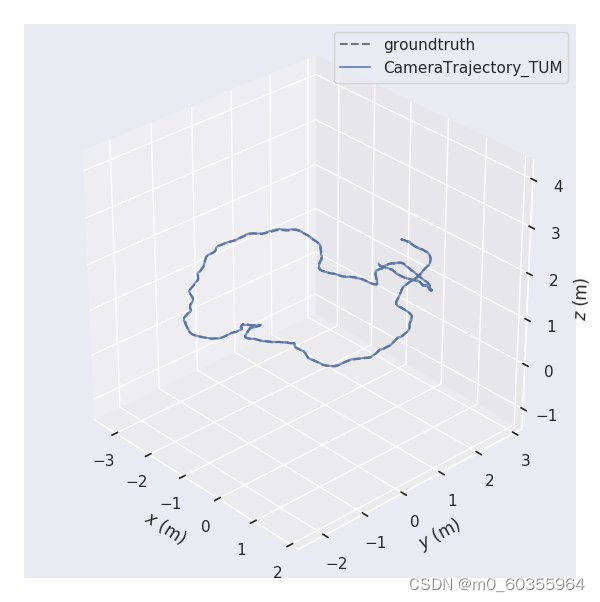
由于单目相机会存在尺度的不确定性,所以在仅使用
-a
不够
evo_traj tum KeyFrameTrajectory_TUM.txt --ref=groundtruth.txt -p -a
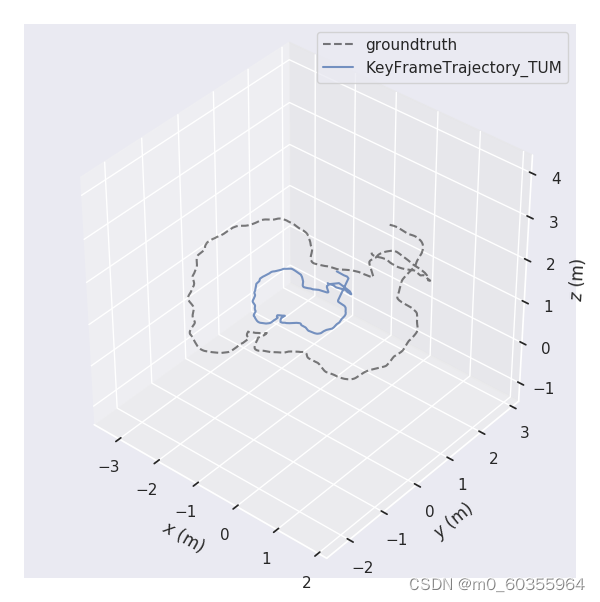
还需要添加一个参数
-s
进行尺度上面的对齐
evo_traj tum KeyFrameTrajectory_TUM.txt --ref=groundtruth.txt -p -a -s
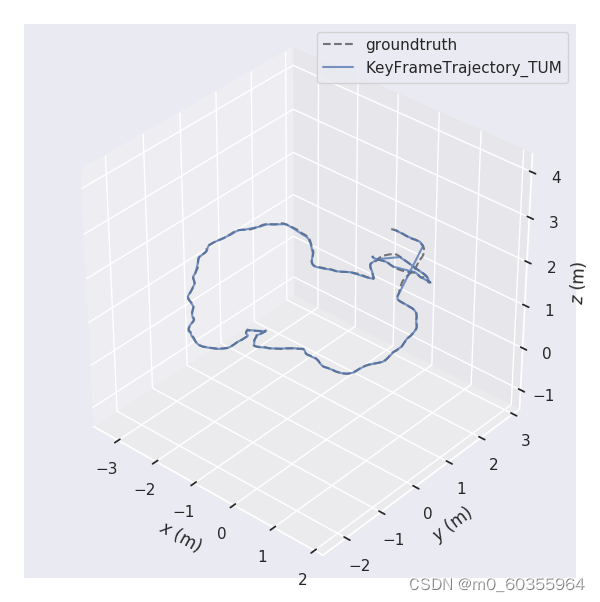
或者直接使用参数
-as
同时使用旋转和平移以及尺度上面的对齐
evo_traj tum KeyFrameTrajectory_TUM.txt --ref=groundtruth.txt -p -as
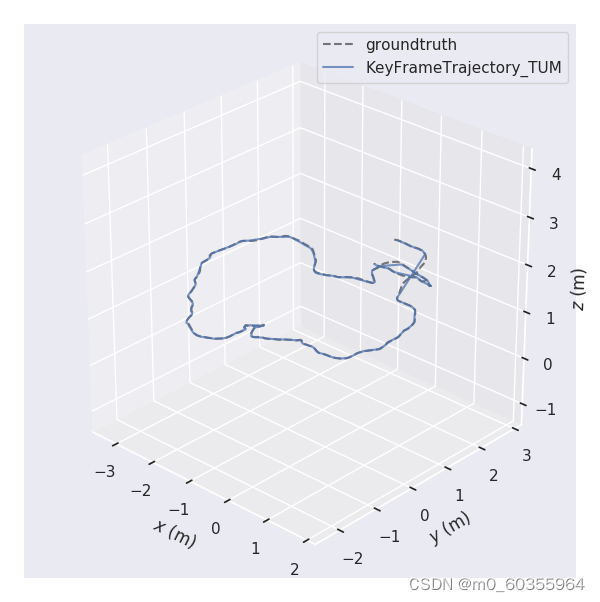
通过观察,上面的轨迹在Z轴上面变化不大,可以添加参数
--plot_mode=xy
将轨迹压缩在
xy
平面上
evo_traj tum CameraTrajectory_TUM.txt --ref=groundtruth.txt -p --plot_mode=xy -as
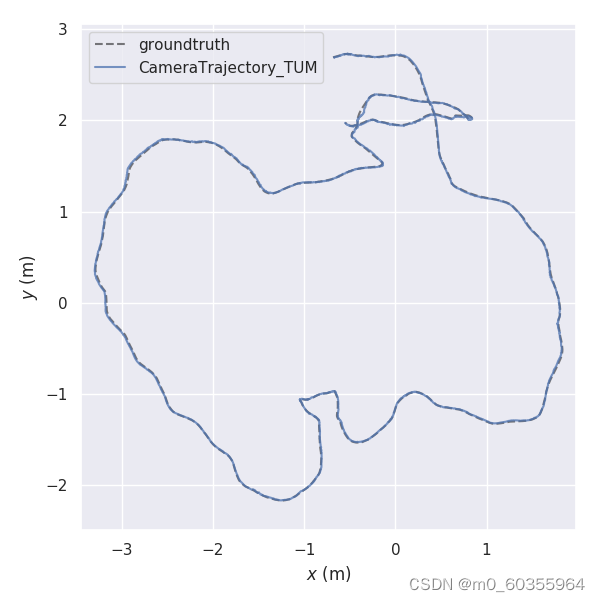
通过上面的过程,我们 常用的画轨迹指令 是
evo_traj tum XXX.txt --ref=XXX.txt -p -as
evo_traj tum XXX.txt --ref=XXX.txt -p --plot_mode=xy -as
计算绝对位姿误差
大多数中论文的指标为测量绝对误差, 在进行评估时,若经过了缩放,在命令行中应将真实轨迹(参考轨迹)放在估计轨迹(计算轨迹)前方,避免在缩放时参考轨迹错误而造成误差被错误缩放。
evo_ape tum groundtruth.txt CameraTrajectory_TUM.txt -p --plot_mode=xy -as
max
:表示最大误差;
mean
:平均误差;
median
:误差中位数;
min
:最小误差;
rmse
:均方根误差;
sse
:和方差、误差平方和;
std
:标准差。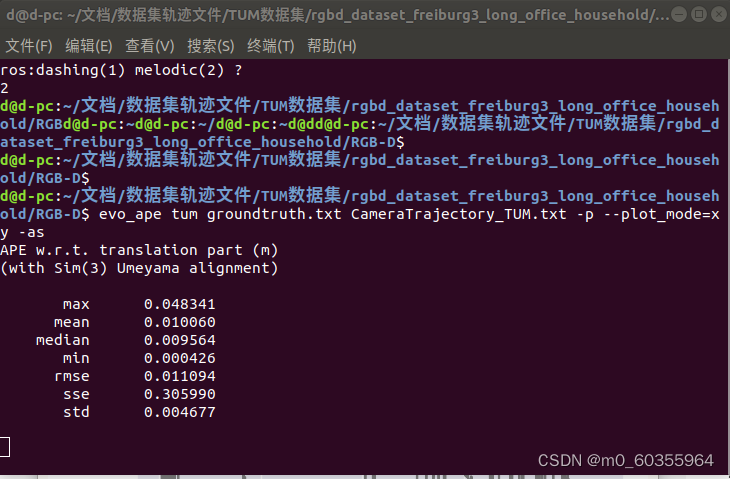

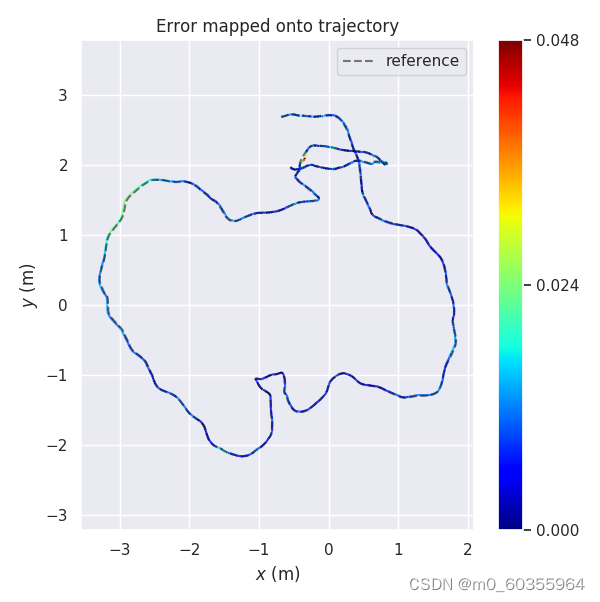
evo_rpe
指令是计算相对位姿误差,参数与上面的计算绝对位姿误差一致,因为不常用,就不介绍了
2.用evo工具分析TUM
画轨迹
evo_traj tum CameraTrajectory_TUM.txt --ref=groundtruth.txt -p --plot_mode=xy -as
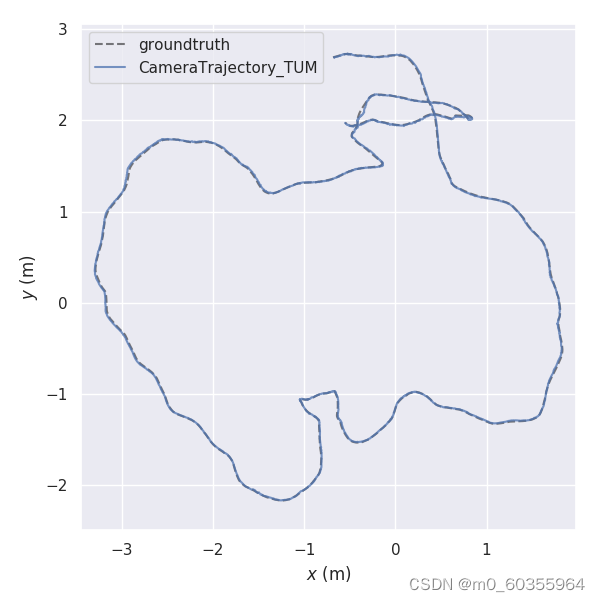
计算绝对位姿误差
在进行评估时,若经过了缩放,在命令行中应将真实轨迹(参考轨迹)放在估计轨迹(计算轨迹)前方,避免在缩放时参考轨迹错误而造成误差被错误缩放。
evo_ape tum groundtruth.txt CameraTrajectory_TUM.txt -p --plot_mode=xy -as
max
:表示最大误差;
mean
:平均误差;
median
:误差中位数;
min
:最小误差;
rmse
:均方根误差;
sse
:和方差、误差平方和;
std
:标准差。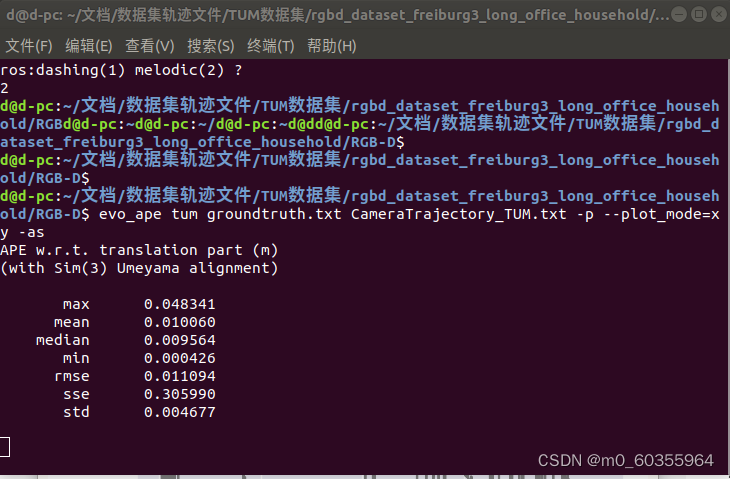

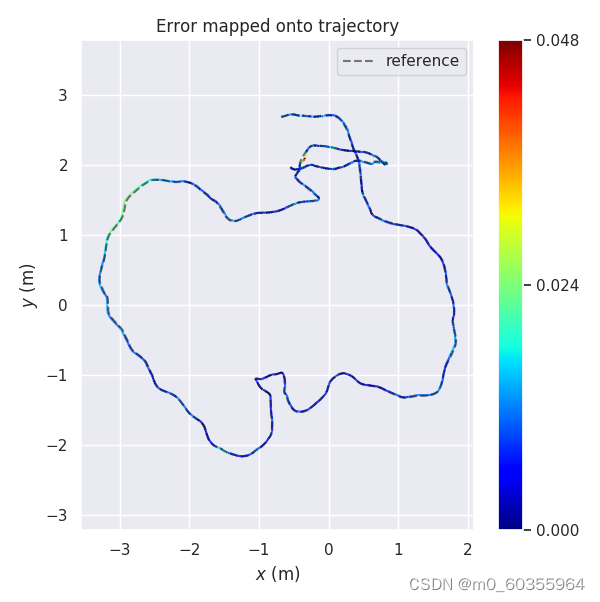
3.用evo工具分析KITTI
ORB-SLAM2以单目模式运行KITTI数据集保存的轨迹文件格式是TUM格式的,使用evo工具不能将KITTI格式的轨迹转换成TUM格式的轨迹,但是能将TUM格式的轨迹转换成KITTI格式的轨迹(参考链接)
使用下面的命令将TUM格式的轨迹转化成KITTI格式的
evo_traj tum KeyFrameTrajectory_TUM.txt --save_as_kitti
画轨迹
evo_traj kitti CameraTrajectory_KITTI.txt --ref=00.txt -p --plot_mode=xz -as

计算绝对位姿误差
在进行评估时,若经过了缩放,在命令行中应将真实轨迹(参考轨迹)放在估计轨迹(计算轨迹)前方,避免在缩放时参考轨迹错误而造成误差被错误缩放。
evo_ape kitti 00.txt CameraTrajectory_KITTI.txt -p --plot_mode=xz -as
max
:表示最大误差;
mean
:平均误差;
median
:误差中位数;
min
:最小误差;
rmse
:均方根误差;
sse
:和方差、误差平方和;
std
:标准差。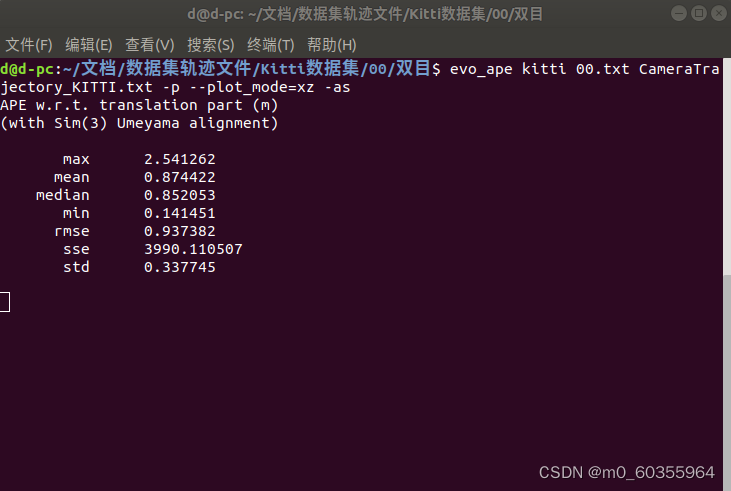
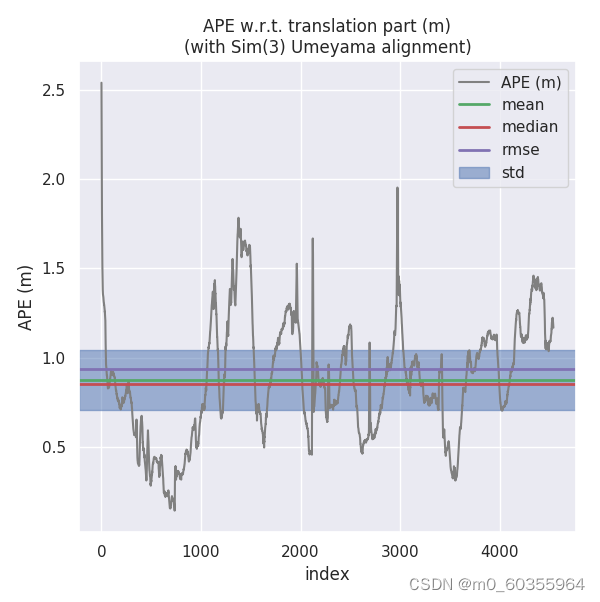

4.用evo工具分析EuRoC
ORB-SLAM2运行EuRoC数据集保存的轨迹文件格式是TUM格式的,使用evo工具能将EuRoC格式的轨迹转换成TUM格式的轨迹,(参考链接)
使用下面的命令将EuRoC格式的轨迹转化成TUM格式的
evo_traj euroc data.csv --save_as_tum
画轨迹
evo_traj tum CameraTrajectory_TUM.txt --ref=data.tum -p -as
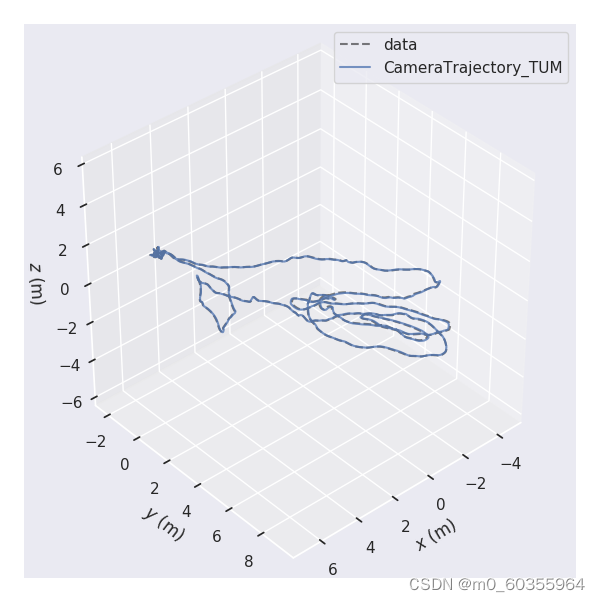
计算绝对位姿误差
在进行评估时,若经过了缩放,在命令行中应将真实轨迹(参考轨迹)放在估计轨迹(计算轨迹)前方,避免在缩放时参考轨迹错误而造成误差被错误缩放。
evo_ape tum data.tum CameraTrajectory_TUM.txt -p -as
max
:表示最大误差;
mean
:平均误差;
median
:误差中位数;
min
:最小误差;
rmse
:均方根误差;
sse
:和方差、误差平方和;
std
:标准差。
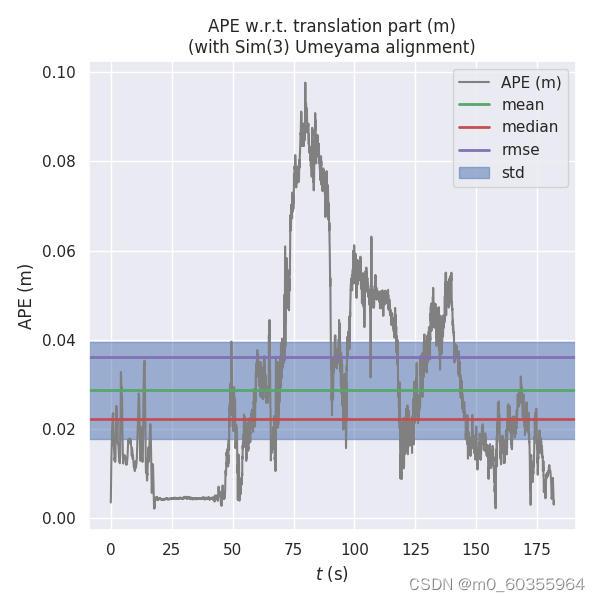
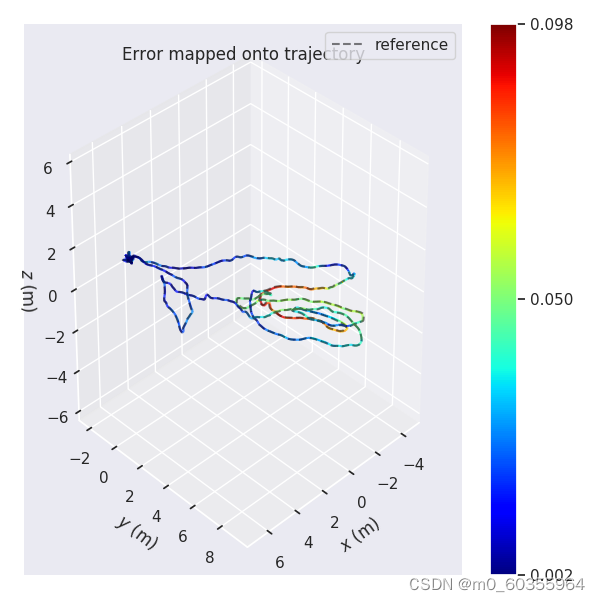
版权归原作者 m0_60355964 所有, 如有侵权,请联系我们删除。